Starte/stoppe opptak
Dette emnet beskriver hvordan du starter/stopper opptak.
-
Fest de nødvendige enhetene, og kontroller at strømmen til enheten og eksterne enheter tilføres.
-
Sett inn minnekort(ene).
-
Kontroller strømstatusen til enheten øverst til venstre på Web App-skjermbildet.
Når strømforsyningen er på
Når enheten er slått på, vises skjermbildet for direkte betjening, skjermbildet for betjening av avspilling eller nettmenyen i Web App.

POWER-lampen lyser foran på enheten, og kamerabildet vises på skjermbildet for direkte betjening i Web App.
Merknad
- Hvis administratorpassordet ikke er konfigurert, vises et skjermbilde der du blir bedt om å konfigurere passordet. Se "Første oppsett av enheten."
Når strømforsyningen er i standby-modus
Når strømforsyningen til enheten er i standby-tilstand, vises en melding i Web App som indikerer at strømforsyningen er i standby-tilstand.
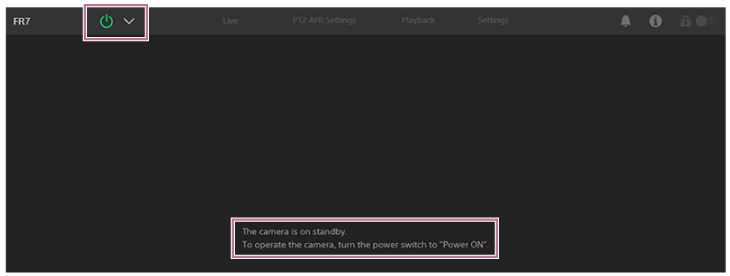
I denne tilstanden trykker du på strømbryteren og velger [Power ON] fra brytermenyen. Enheten slås på, POWER-lampen lyser grønt foran på enheten, og kamerabildet vises på skjermbildet for direkte betjening i Web App.
Hint
- Du kan også slå på enheten ved hjelp av strømknappen på den medfølgende infrarød-fjernkontrollen.
-
Trykk på START/STOP-knappen for opptak.
Opptaket starter, og opptaks-/tellelampen (2 steder) på enheten lyser.
Under opptak lyser START/STOP-knappen for opptak. Et ikon for målopptaksmediet og [●Rec] vises også.
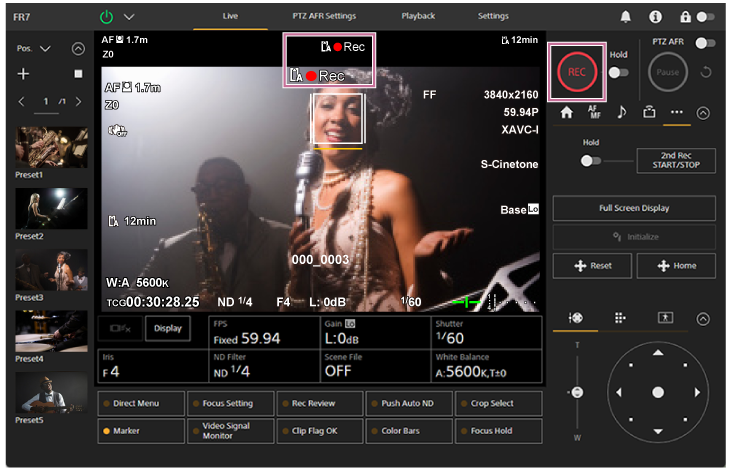
-
Trykk på START/STOP-knappen igjen for å stoppe opptaket.
Opptaket starter, og opptaks-/tellelampen (2 steder) på enheten slås av.
Under standby-tilstand for opptak lyser ikke START/STOP-knappen for opptak. Et ikon for målopptaksmediet og [Stby] vises også.
Hint
- Du kan også starte/stoppe opptaket ved hjelp av START/STOP-knappen for opptak på den medfølgende infrarød-fjernkontrollen.
Slik setter du strømforsyningen til enheten i standby-modus
Trykk på strømbryteren i Web App og velg [Power Standby] for å sette enhetens strømforsyning i standby-modus.
Hint
- Du kan også sette strømforsyningen i standby-modus ved hjelp av strømknappen på den medfølgende infrarød-fjernkontrollen.